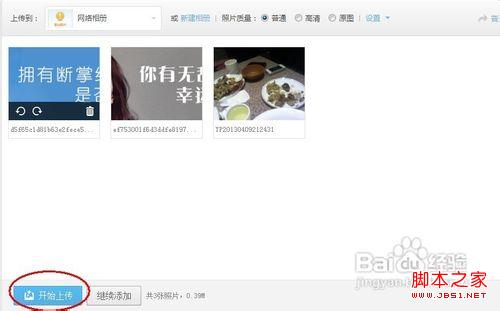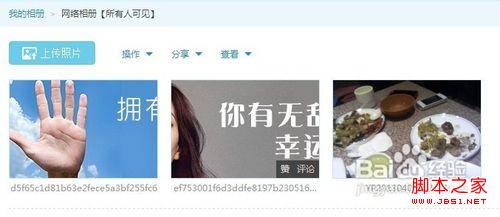怎么把照片传到空间 图解把手机中的照片传到qq空间
发布时间:2016-12-22 来源:查字典编辑
摘要:现在的手机都有拍照功能,那么怎样把手机照片传到qq空间那?方法从实用方面入手讲解,就算电脑小白也能轻松学会。工具/原料腾讯手机管家手机方法/...
现在的手机都有拍照功能, 那么怎样把手机照片传到qq空间那? 方法从实用方面入手讲解, 就算电脑小白也能轻松学会。
工具/原料腾讯手机管家
手机
方法/步骤打开腾讯手机管家通过USB数据线将电脑和手机连接。
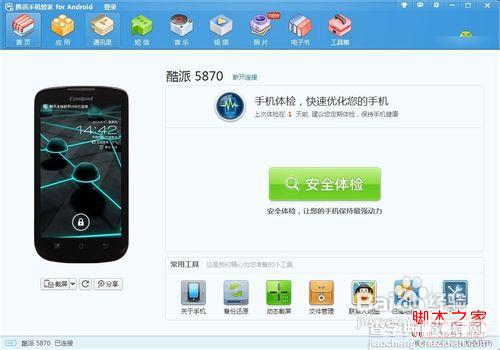
点击导航栏 照片,在左侧方框标注区域, 点击其他图片找到手机拍摄的照片。图片列表在右侧显示。
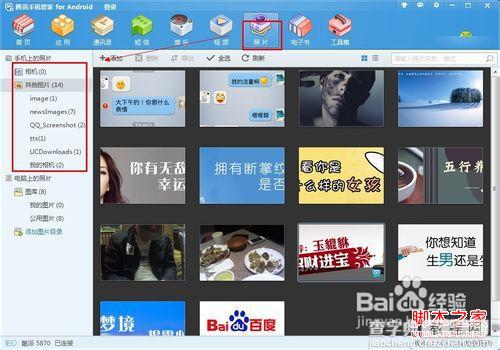
在手机图片列表区域, 如果只是导出特定几张手机拍的照片的话, 按CTRL不放, 然后移动鼠标单击左键选中, 继而导出图片到指定文件夹。
如果是全部手机图片, 选择 全选 继而导出到指定文件夹。
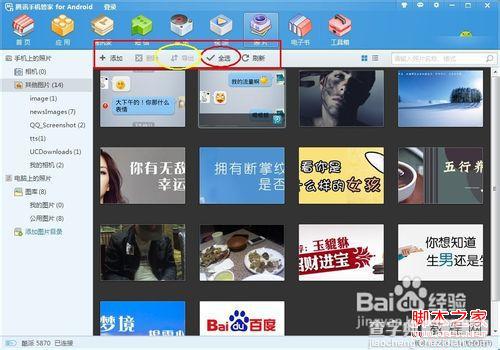
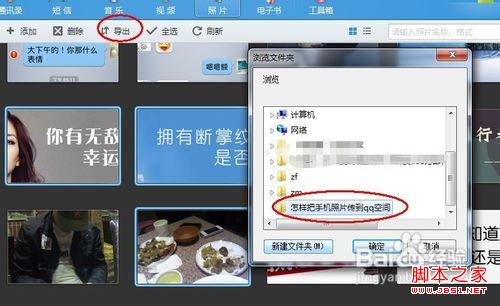
手机拍摄的照片从手机导出成功之后, 打开QQ空间, 进入相册列表,选择上传照片
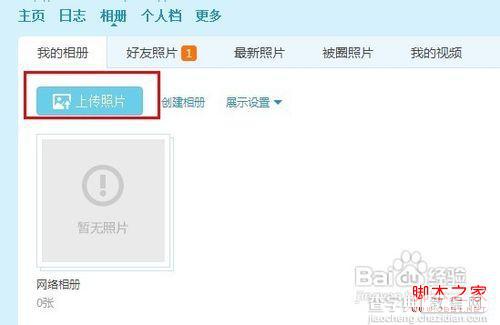
找到刚才设定的文件夹, 比如我的文件夹叫做“怎样把手机照片传到qq空间”。ok 我们选中,
右侧会显示文件中的照片 , 我们可以选择性的上传, 或者直接全选上传。 确定
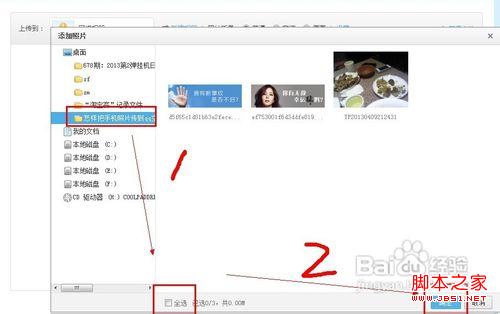
点击开始上传, 全部照片上传成功之后页面跳转, 选择查看照片, 导致我们已经成功将手机照片上传到QQ空间。